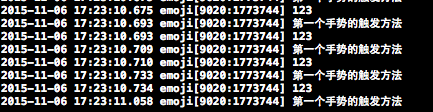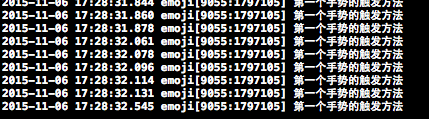iOS开发中的手势体系——UIGestureRecognizer分析及其子类的使用
一、引言
在iOS系统中,手势是进行用户交互的重要方式,通过UIGestureRecognizer类,我们可以轻松的创建出各种手势应用于app中。关于UIGestureRecognizer类,是对iOS中的事件传递机制面向应用的封装,将手势消息的传递抽象为了对象。有关消息传递的一些讨论,在前面的博客中有提到:
iOS事件响应控制:http://my.oschina.net/u/2340880/blog/396161。
二、手势的抽象类——UIGestureRecognizer
UIGestureRecognizer将一些和手势操作相关的方法抽象了出来,但它本身并不实现什么手势,因此,在开发中,我们一般不会直接使用UIGestureRecognizer的对象,而是通过其子类进行实例化,iOS系统给我们提供了许多用于我们实例的子类,这些我们后面再说,我们先来看一下,UIGestureRecognizer中抽象出了哪些方法。
1、统一的初始化方法
UIGestureRecognizer类为其子类准备好了一个统一的初始化方法,无论什么样的手势动作,其执行的结果都是一样的:触发一个方法,可以使用下面的方法进行统一的初始化:
1
| - (instancetype)initWithTarget:(nullable id)target action:(nullable SEL)action;
|
当然,如果我们使用alloc-init的方式,也是可以的,下面的方法可以为手势添加触发的selector:
1
| - (void)addTarget:(id)target action:(SEL)action;
|
与之相对应的,我们也可以将一个selector从其手势对象上移除:
1
| - (void)removeTarget:(nullable id)target action:(nullable SEL)action;
|
上面两个方法是十分有意思的,因为addTarget方式的存在,iOS系统允许一个手势对象可以添加多个selector触发方法,并且触发的时候,所有添加的selector都会被执行,我们以点击手势示例如下:
1
2
3
4
5
6
7
8
9
10
11
12
13
14
15
| - (void)viewDidLoad {
[super viewDidLoad];
// Do any additional setup after loading the view, typically from a nib.
UITapGestureRecognizer * ges = [[UITapGestureRecognizer alloc]initWithTarget:self action:@selector(click:)];
[ges addTarget:self action:@selector(haha)];
[self.view addGestureRecognizer:ges];
}
-(void)click:(UIGestureRecognizer *)ges{
NSLog(@"第一个手势的触发方法");
}
-(void)haha{
NSLog(@"haha");
}
|
运行后点击屏幕,打印如下,说明两个方法都触发了:

2、手势状态
UIgestureRecognizer类中有如下一个属性,里面枚举了一些手势的当前状态:
1
| @property(nonatomic,readonly) UIGestureRecognizerState state;
|
枚举值如下:
1
2
3
4
5
6
7
8
9
| typedef NS_ENUM(NSInteger, UIGestureRecognizerState) {
UIGestureRecognizerStatePossible, // 默认的状态,这个时候的手势并没有具体的情形状态
UIGestureRecognizerStateBegan, // 手势开始被识别的状态
UIGestureRecognizerStateChanged, // 手势识别发生改变的状态
UIGestureRecognizerStateEnded, // 手势识别结束,将会执行触发的方法
UIGestureRecognizerStateCancelled, // 手势识别取消
UIGestureRecognizerStateFailed, // 识别失败,方法将不会被调用
UIGestureRecognizerStateRecognized = UIGestureRecognizerStateEnded
};
|
3、常用属性和方法
1
2
3
4
5
6
7
8
9
10
11
12
| //设置代理,具体的协议后面会说
@property(nullable,nonatomic,weak) id <UIGestureRecognizerDelegate> delegate;
//设置手势是否有效
@property(nonatomic, getter=isEnabled) BOOL enabled;
//获取手势所在的view
@property(nullable, nonatomic,readonly) UIView *view;
//获取触发触摸的点
- (CGPoint)locationInView:(nullable UIView*)view;
//设置触摸点数
- (NSUInteger)numberOfTouches;
//获取某一个触摸点的触摸位置
- (CGPoint)locationOfTouch:(NSUInteger)touchIndex inView:(nullable UIView*)view;
|
下面的几个BOOL值的属性,对于手势触发的控制也十分重要:
(1)
1
| @property(nonatomic) BOOL cancelsTouchesInView;
|
上面的属性默认为YES,当这个属性设置为YES时,如果识别到了手势,系统将会发送touchesCancelled:withEvent:消息在其时间传递链上,终止触摸事件的传递,设置为NO,则不会终止事件的传递,举个例子来说,可能会更加清楚一些如下:
1
2
3
4
5
6
7
8
9
10
11
12
| - (void)viewDidLoad {
[super viewDidLoad];
UIPanGestureRecognizer * ges = [[UIPanGestureRecognizer alloc]initWithTarget:self action:@selector(click:)];;
[self.view addGestureRecognizer:ges];
ges.cancelsTouchesInView=NO;
}
-(void)touchesMoved:(NSSet<UITouch *> *)touches withEvent:(UIEvent *)event{
NSLog(@"123");
}
-(void)click:(UIGestureRecognizer *)ges{
NSLog(@"第一个手势的触发方法");
}
|
上面我们使用了拖拽手势和touchesMoved两个触发方式,当我们把cancelTouchesInView设置为NO时,在屏幕上滑动,会发现两种方式都在触发,打印如下:
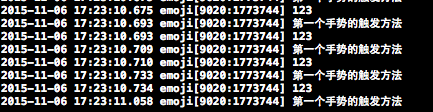
如果我们将cancelTouchesInView改为YES,当手势触发时,将取消触摸消息的触发:
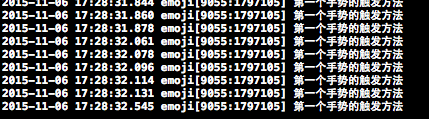
(2)
1
| @property(nonatomic) BOOL delaysTouchesBegan;
|
通过上面的例子,我们知道,在一个手势触发之前,是会一并发消息给事件传递链的,delaysTouchesBgan属性用于控制这个消息的传递时机,默认这个属性为NO,此时在触摸开始的时候,就会发消息给事件传递链,如果我们设置为YES,在触摸没有被识别失败前,都不会给事件传递链发送消息。
(3)
1
| @property(nonatomic) BOOL delaysTouchesEnded;
|
这个属性设置手势识别结束后,是立刻发送touchesEnded消息到事件传递链或者等待一个很短的时间后,如果没有接收到新的手势识别任务,再发送。
4、手势间的互斥处理
有一点需要注意,同一个View上是可以添加多个手势对象的,默认这个手势是互斥的,一个手势触发了就会默认屏蔽其他相似的手势动作,例如:
1
2
3
4
5
6
7
8
9
10
11
12
13
14
15
16
17
18
19
20
21
22
23
24
25
26
| - (void)viewDidLoad {
[super viewDidLoad];
// Do any additional setup after loading the view, typically from a nib.
UITapGestureRecognizer * ges = [[UITapGestureRecognizer alloc]initWithTarget:self action:@selector(click:)];;
//view.backgroundColor = [UIColor redColor];
//ges.delegate=self;
[self.view addGestureRecognizer:ges];
UITapGestureRecognizer * ges2 = [[UITapGestureRecognizer alloc]initWithTarget:self action:@selector(click1:)];
// ges2.delegate=self;
[self.view addGestureRecognizer:ges2];
}
-(void)click:(UIGestureRecognizer *)ges{
NSLog(@"第一个手势的触发方法");
}
-(void)click1:(UIGestureRecognizer *)ges1{
NSLog(@"第二个手势的触发方法");
}
|
我们添加的两个手势都是单机手势,会产生冲突,触发是很随机的,如果我们想设置一下当手势互斥时要优先触发的手势,可以使用如下的方法:
1
| - (void)requireGestureRecognizerToFail:(UIGestureRecognizer *)otherGestureRecognizer;
|
这个方法中第一个参数是需要时效的手势,第二个是生效的手势。
三、UIGestureRecognizerDelegate
前面我们提到过关于手势对象的协议代理,通过代理的回调,我们可以进行自定义手势,也可以处理一些复杂的手势关系,其中方法如下:
1
2
3
4
5
6
7
8
9
10
11
| //手指触摸屏幕后回调的方法,返回NO则不再进行手势识别,方法触发等
- (BOOL)gestureRecognizer:(UIGestureRecognizer *)gestureRecognizer shouldReceiveTouch:(UITouch *)touch;
//开始进行手势识别时调用的方法,返回NO则结束,不再触发手势
- (BOOL)gestureRecognizerShouldBegin:(UIGestureRecognizer *)gestureRecognizer;
//是否支持多时候触发,返回YES,则可以多个手势一起触发方法,返回NO则为互斥
- (BOOL)gestureRecognizer:(UIGestureRecognizer *)gestureRecognizer shouldRecognizeSimultaneouslyWithGestureRecognizer:(UIGestureRecognizer *)otherGestureRecognizer;
//下面这个两个方法也是用来控制手势的互斥执行的
//这个方法返回YES,第一个手势和第二个互斥时,第一个会失效
- (BOOL)gestureRecognizer:(UIGestureRecognizer *)gestureRecognizer shouldRequireFailureOfGestureRecognizer:(UIGestureRecognizer *)otherGestureRecognizer NS_AVAILABLE_IOS(7_0);
//这个方法返回YES,第一个和第二个互斥时,第二个会失效
- (BOOL)gestureRecognizer:(UIGestureRecognizer *)gestureRecognizer shouldBeRequiredToFailByGestureRecognizer:(UIGestureRecognizer *)otherGestureRecognizer NS_AVAILABLE_IOS(7_0);
|
四、点击手势——UITapGestureRecognizer
点击手势十分简单,支持单击和多次点击,在我们手指触摸屏幕并抬起手指时会进行触发,其中有如下两个属性我们可以进行设置:
1
2
3
4
| //设置点击次数,默认为单击
@property (nonatomic) NSUInteger numberOfTapsRequired;
//设置同时点击的手指数
@property (nonatomic) NSUInteger numberOfTouchesRequired;
|
五、捏合手势——UIPinchGestureRecognizer
捏合手势是当我们双指捏合和扩张会触发动作的手势,我们可以设置的属性如下:
1
2
3
4
| //设置缩放比例
@property (nonatomic) CGFloat scale;
//设置捏合速度
@property (nonatomic,readonly) CGFloat velocity;
|
六、拖拽手势——UIPanGestureRecognzer
当我们点中视图进行慢速拖拽时会触发拖拽手势的方法。
1
2
3
4
5
6
7
8
9
10
| //设置触发拖拽的最少触摸点,默认为1
@property (nonatomic) NSUInteger minimumNumberOfTouches;
//设置触发拖拽的最多触摸点
@property (nonatomic) NSUInteger maximumNumberOfTouches;
//获取当前位置
- (CGPoint)translationInView:(nullable UIView *)view;
//设置当前位置
- (void)setTranslation:(CGPoint)translation inView:(nullable UIView *)view;
//设置拖拽速度
- (CGPoint)velocityInView:(nullable UIView *)view;
|
七、滑动手势——UISwipeGestureRecognizer
滑动手势和拖拽手势的不同之处在于滑动手势更快,拖拽比较慢。
1
2
3
4
5
6
7
8
9
10
11
| //设置触发滑动手势的触摸点数
@property(nonatomic) NSUInteger numberOfTouchesRequired;
//设置滑动方向
@property(nonatomic) UISwipeGestureRecognizerDirection direction;
//枚举如下
typedef NS_OPTIONS(NSUInteger, UISwipeGestureRecognizerDirection) {
UISwipeGestureRecognizerDirectionRight = 1 << 0,
UISwipeGestureRecognizerDirectionLeft = 1 << 1,
UISwipeGestureRecognizerDirectionUp = 1 << 2,
UISwipeGestureRecognizerDirectionDown = 1 << 3
};
|
八、旋转手势——UIRotationGestureRecognizer
进行旋转动作时触发手势方法。
1
2
3
4
| //设置旋转角度
@property (nonatomic) CGFloat rotation;
//设置旋转速度
@property (nonatomic,readonly) CGFloat velocity;
|
九、长按手势——UILongPressGestureRecognizer
进行长按的时候触发的手势方法。
1
2
3
4
5
6
7
8
| //设置触发前的点击次数
@property (nonatomic) NSUInteger numberOfTapsRequired;
//设置触发的触摸点数
@property (nonatomic) NSUInteger numberOfTouchesRequired;
//设置最短的长按时间
@property (nonatomic) CFTimeInterval minimumPressDuration;
//设置在按触时时允许移动的最大距离 默认为10像素
@property (nonatomic) CGFloat allowableMovement;
|
专注技术,热爱生活,交流技术,也做朋友。
——珲少 QQ群:203317592